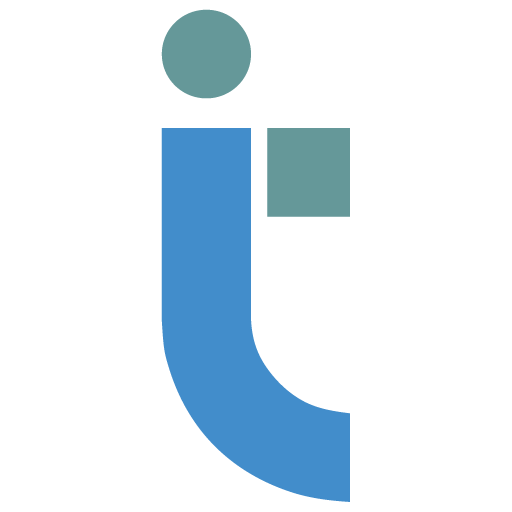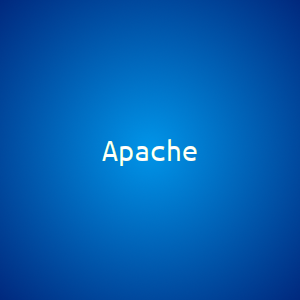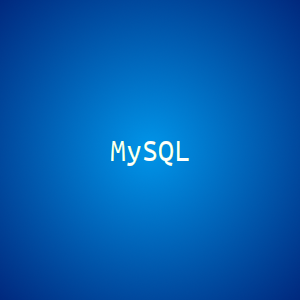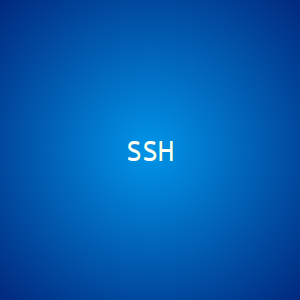Установка CalDAV / CardDAV сервиса Davical 1.1.5 + LDAP на CentOS 6.8
Скачиваем davical и awd
wget https://gitlab.com/davical-project/awl/repository/archive.tar.gz?ref=master -O awl.tar.gz
wget https://gitlab.com/davical-project/davical/repository/archive.tar.gz?ref=master -O davical.tar.gz
Распаковываем
tar -xzf awl.tar.gz
tar -xzf davical.tar.gz
Перемещаем
mv awl-master-4c75c662e8605ed54ba4b8e65e4c3a8cc773052f/ /usr/share/awl
mv davical-master-8313f765ce89f752af77e0e0a90f3d1f5981b5b5/ /usr/share/davical
Меняем права
chmod 755 -R /usr/share/awl/
chmod 755 -R /usr/share/davical/
Устанавливаем postgresql 9.6
rpm -Uvh https://yum.postgresql.org/9.6/redhat/rhel-6-x86_64/pgdg-redhat96-9.6-3.noarch.rpm
yum install postgresql96-server postgresql96 postgresql96-lib
Инициализируем базу данных
service postgresql-9.4 initdb
Запускаем сервис и добавляем в автозагрузку
service postgresql-9.4 start
chkconfig postgresql-9.4 on
Настраитваем postgresql 9.6
nano /var/lib/pgsql/9.6/data/postgresql.conf
меняем listen_addresses = ‘localhost’ …